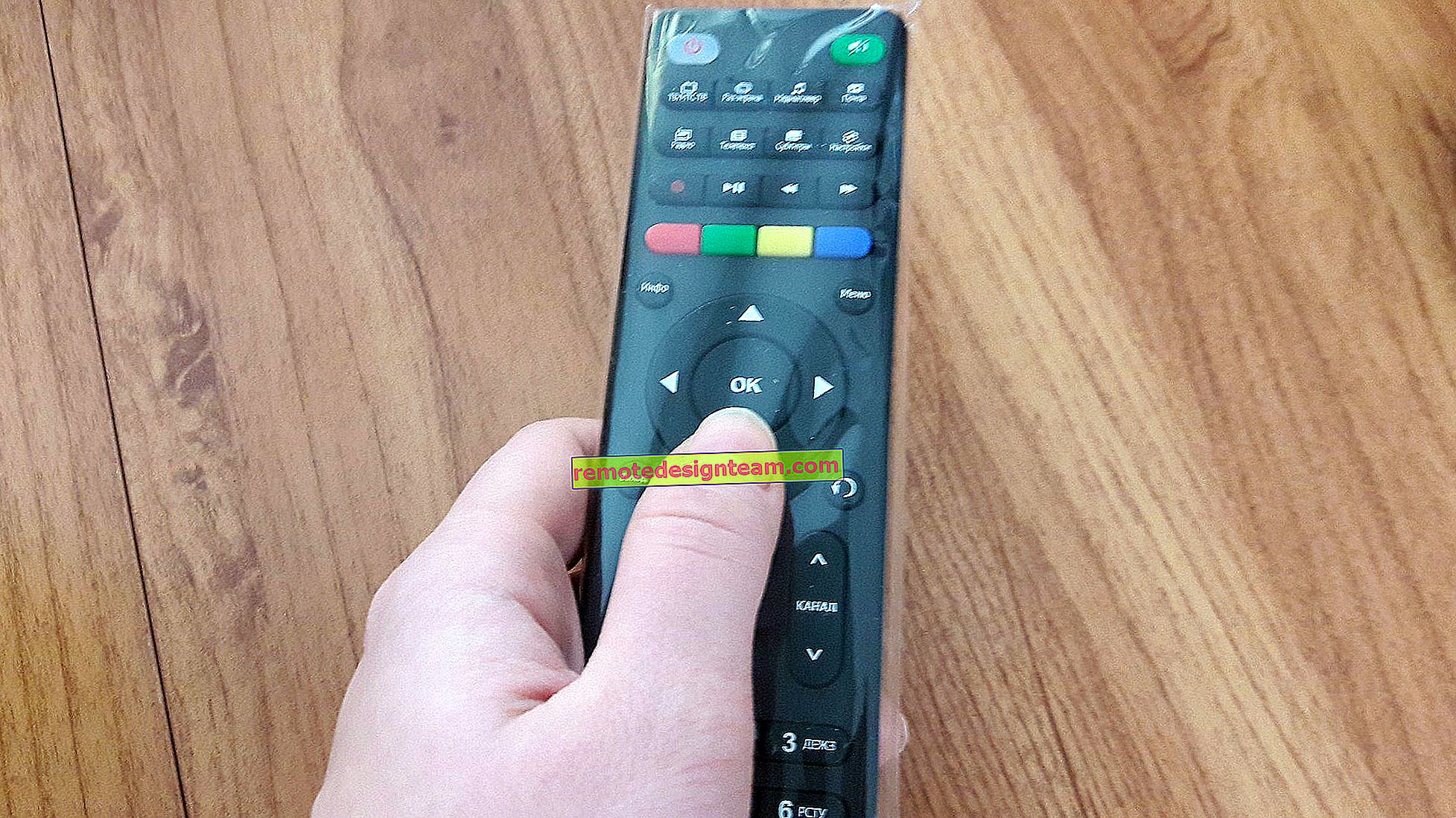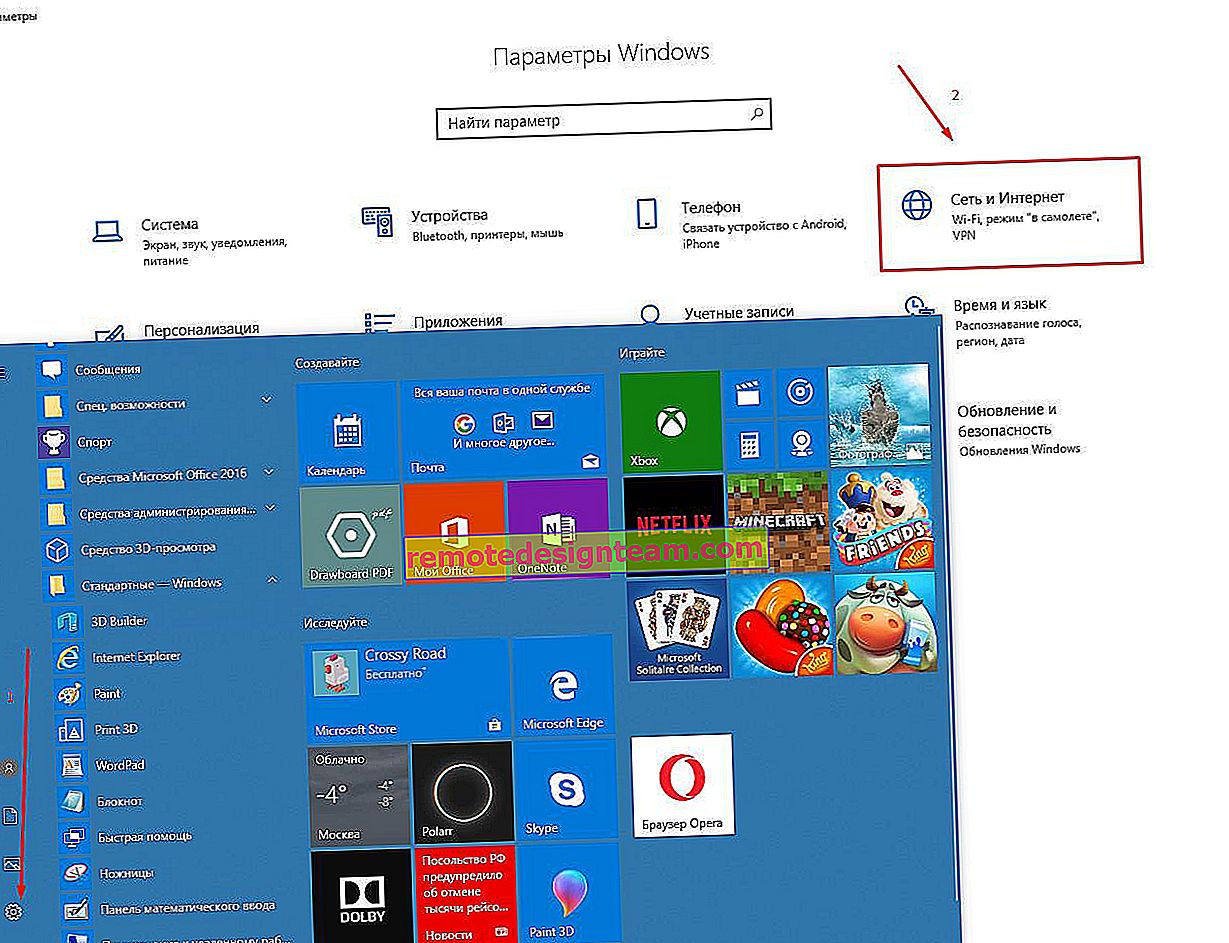IPv6 بدون الوصول إلى الشبكة (الإنترنت). لماذا وكيف تصلحها؟
لقد لاحظت أنه في التعليقات ، غالبًا ما يطرح الزوار أسئلة حول الخطأ "اتصال IPv6 بدون الوصول إلى الشبكة" أو "اتصال IPv6 بدون الوصول إلى الإنترنت". يمكن رؤية هذا النقش في نافذة "الحالة" لاتصالك بالإنترنت. وغالبًا ما يتم ترك هذه الأسئلة في المقالات التي تحتوي على حلول لبعض مشكلات الاتصال بالإنترنت. سأحاول الآن شرح معنى هذا الخطأ مع IPv6 في أنظمة التشغيل Windows 10 و Windows 8 و Windows 7 ، وما الذي يمكن فعله.
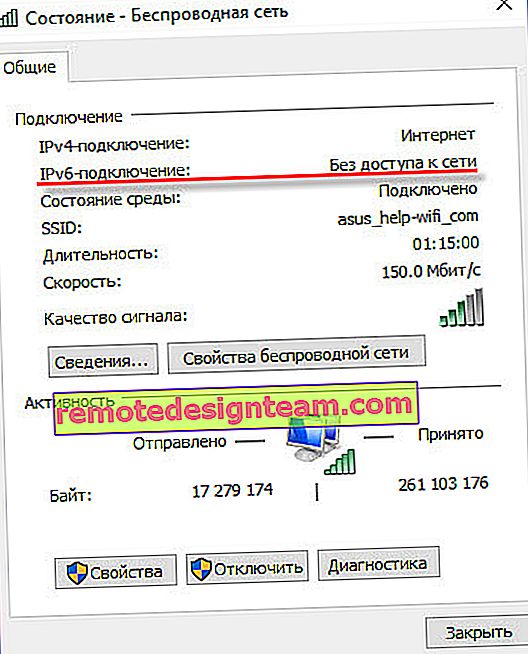
أنا متأكد من أنك تواجه هذه المشكلة بسبب حقيقة أن الإنترنت قد توقف عن العمل على جهاز الكمبيوتر أو الكمبيوتر المحمول الخاص بك. أو تحاول تهيئته ، لكنه لا يعمل. وفي مكان ما في الإعدادات رأيت "IPv6 دون الوصول إلى الشبكة (الإنترنت)". بالطبع ، هذا النقش ينذر بالخطر. مرة واحدة "بدون الوصول إلى الإنترنت" ، ثم الإنترنت لا يمكن أن تعمل.
دعنا نذهب بالترتيب. ما هو IPv6؟ هذا بروتوكول IP جديد ، والذي تم دعمه منذ Windows 7. على الرغم من استخدامه حاليًا من قبل مزودي خدمة الإنترنت ، إلا أنه ليس نشطًا بعد. وفي معظم الحالات ، يتم استخدام IPv4 الآن. ومن الممكن بالفعل استخلاص بعض الاستنتاجات والتوصل إلى حلول للخطأ.
مهم! عند الاتصال بالإنترنت عبر جهاز توجيه ، يتم استخدام بروتوكول IPv4 دائمًا! أيضًا ، يستخدم معظم مزودي خدمة الإنترنت هذا البروتوكول القديم. هذا يعني أن النقش "IPv6 بدون الوصول إلى الشبكة" أمر طبيعي. يجب أن يعمل الإنترنت. مثل لي في لقطة الشاشة أعلاه. إذا لم يعمل الإنترنت ، فالمشكلة شيء آخر. الشيء الرئيسي هو أنه في نافذة "الحالة" المقابلة لـ IPv4 ، تتم كتابة كلمة "الإنترنت". إذا كان لديك أيضًا هناك دون الوصول إلى الشبكة أو الإنترنت ، فراجع المقالة: IPv4 دون الوصول إلى الإنترنت أو الشبكة. كيفية الإصلاح في Windows 10 و 8 و 7.دعونا نلقي نظرة فاحصة.
إذا كان IPv6 بدون الوصول إلى الشبكة من خلال جهاز توجيه
يجب أن يكون الأمر كذلك. إنه ليس خطأ. أعلاه ، لقد كتبت بالفعل أنه عند الاتصال بالإنترنت عبر Wi-Fi ، أو عن طريق الكابل عبر جهاز توجيه ، يتم استخدام بروتوكول IPv4. انظر ما هي حالته. وإذا لم يعمل الإنترنت ، فأنت بحاجة إلى البحث عن السبب في شيء آخر: إعدادات الكمبيوتر ، وإعدادات جهاز التوجيه ، وموفر الإنترنت. على الأرجح ستجد هذه المقالات مفيدة:
- "بدون اتصال بالإنترنت" عند إعداد جهاز توجيه
- بدون الوصول إلى الإنترنت في Windows 7 عند الاتصال عبر شبكة Wi-Fi
- "الاتصال محدود" في نظام التشغيل Windows 10
في هذه المقالات ، يجب أن تجد حلاً لمشكلتك. إذا فشل كل شيء آخر ، فقم بوصف مشكلتك في التعليقات على هذه المقالة. سأحاول تقديم النصيحة.
تكوين IPv6 (إذا كان مزودك يدعم هذا البروتوكول)
في حالة استخدام مزودك لبروتوكول IPv6 ، قد تحتاج إلى تعيين المعلمات يدويًا. على الرغم من أنه في معظم الحالات ، يتم تعيين العناوين تلقائيًا. يمتلك الموفر خادم DHCP الذي يوزع عناوين فريدة للمشتركين. وإذا لم يكن لهذا البروتوكول حق الوصول إلى الشبكة أو الإنترنت ، فمن المرجح أن الموفر لديه بعض المشاكل التقنية.
يمكنك إعادة تشغيل جهاز الكمبيوتر الخاص بك. إذا لم يساعد ذلك ، فأنت بحاجة إلى الاتصال بدعم المزود وشرح المشكلة. دعني أذكرك أنه لا يمكنك القيام بكل هذا إلا عندما يكون الإنترنت متصلاً مباشرة بجهاز الكمبيوتر الخاص بك. لا جهاز توجيه.
دعنا نوضح لك أيضًا المكان الذي يمكنك فيه تسجيل عناوين IP و DNS ثابتة لـ TCP / IPv6.
اضغط على اختصار لوحة المفاتيح Win + R ، وأدخل الأمر ncpa.cpl وانقر فوق موافق.
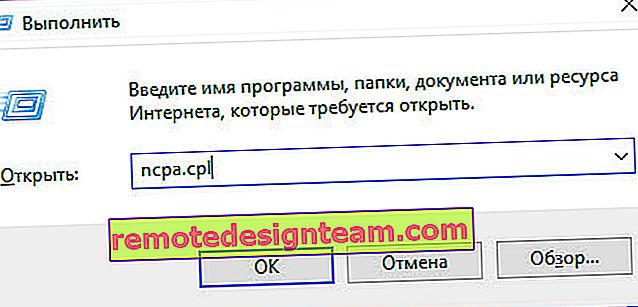
بعد ذلك ، افتح خصائص اتصال "Ethernet" أو "Local Area Connection".
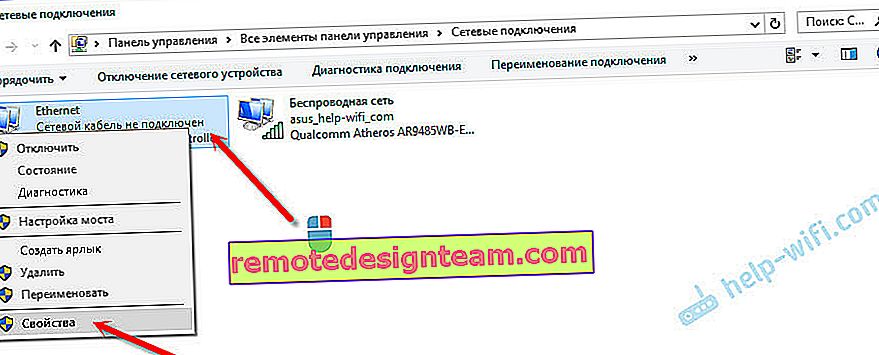
قم بتمييز "IP الإصدار 6 (TCP / IPv6)". انقر فوق الزر "خصائص".
ثم يمكنك تسجيل عناوين IP و DNS ثابتة. الإعداد الافتراضي هو الحصول على العناوين تلقائيًا. على الأرجح ، يجب أن يكون الأمر كذلك.

إذا كنت بحاجة إلى تحديد بيانات ثابتة ، فراجع مزود الخدمة الخاص بك.
كيف أسجل Google DNS لـ IPv6؟
يتيح لك استبدال عناوين DNS بـ Google Public DNS الثابت (أو غيرها) في كثير من الأحيان التخلص من خطأ عنوان DNS الخاص بالخادم لا يمكن العثور عليه والمشاكل الأخرى عندما لا تفتح جميع المواقع أو بعضها في المتصفح.
بالنسبة إلى IPv6 ، ستبدو هذه العناوين مختلفة قليلاً.
افتح خصائص البروتوكول السادس (كما بينت أعلاه) ، ضع المفتاح بجوار "استخدم عناوين خادم DNS التالية" واكتب (انسخ) العناوين التالية:
2001: 4860: 4860 :: 8888
2001: 4860: 4860 :: 8844
يجب أن تبدو هذه:
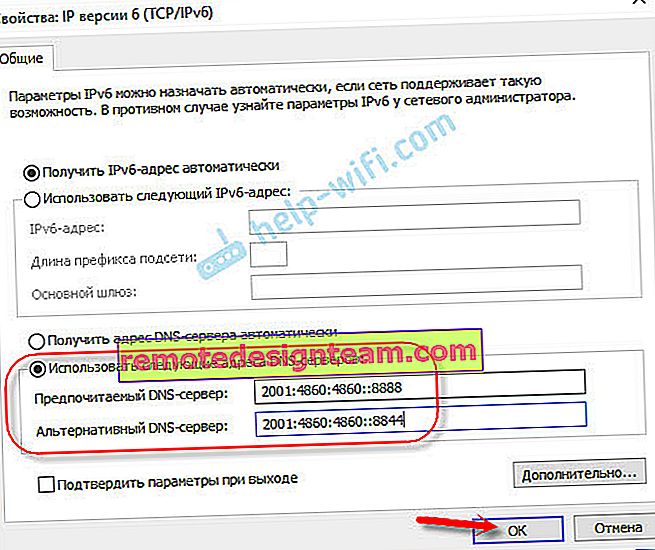
مع DNS فرزها.
للتلخيص: إذا رأيت النقش "IPv6 بدون وصول إلى الشبكة" ، وكان الإنترنت متصلًا من خلال جهاز توجيه ، فإنه لا يعمل بسبب هذا الخطأ. ابحث عن مشكلة أخرى. أعطيت الروابط أعلاه.
وبالمثل مع اتصال مباشر بالإنترنت. إذا كان الموفر لا يستخدم بروتوكول IPv6 ، فإن حالة "لا يوجد وصول إلى الشبكة" ليست خطأ ، فيجب أن تكون كذلك. إذا كان مزود خدمة الإنترنت يستخدم هذا البروتوكول ، فعلى الأرجح أن المشكلة تكمن في جانب معدات مزود خدمة الإنترنت.